Choose your operating system:
Windows
macOS
Linux
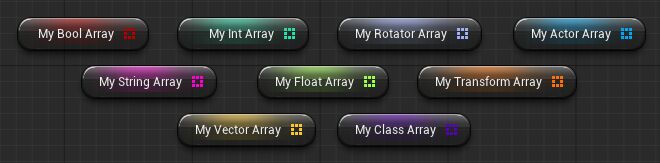
変数値と同様に、ブループリントの 配列 内にデータを格納することができます。プログラミング用語がよく分からない場合、配列は単一ユニット内に格納された変数群と考えてください
配列には単一タイプの値のみが格納されます。例えば、Boolean 配列は Boolean 値のみが格納されます。
配列変数には、通常の変数ではなく配列であることを示す 3x3 サイズの色のついたアイコンが表示されます。非連結の配列の場合、アイコンの中心は黒 (色の塗りつぶし無し) となります。配列が連結されると、以下の画像のようにアイコン全体の点に色が付きます。

配列の作成
配列は、変数の作成時に変数名の横にあるアイコンをクリックするだけで作成できます。

グリッド アイコンを選択するとメニューが表示されます。選択すると、新規アイテムは標準の変数ではなく配列になります。

配列の編集
配列の値はブループリントのデフォルト設定またはブループリント ノード ネットワークのどの時点においても編集することができます。これらのネットワークは、コンストラクション スクリプト、関数、マクロ、イベント グラフ内に存在できます。
配列のデフォルト値
配列のデフォルト値の設定はとても簡単です。必要な配列を作成して、ブループリント エディタの [Class Defaults] タブまたは [Defaults] モードを選択します。その配列の名前がついたセクションが以下のように表示されます。

[Class Defaults] タブに配列が表示されない場合、配列の作成後にコンパイル処理がされていることを確認してください。
配列のデフォルト値の編集は以下の方法で行います。
-
[Class Defaults] タブの中の
![button_plus.png]()
![StringArray_IndicesAdded.png]()
この例では 3 つのインデックスを追加しました。 -
それぞれの値を必要に応じて設定します。値の設定方法は、使用中の配列のタイプに依存します。
![StringArrayDefaultsSet.png]()
-
配列インデックスの挿入、削除、複製を行うには、入力欄の横に位置する
![button_ellipse.png]()
![StringArrayEdit.png]()
リストの途中にインデックスの追加またはインデックスを削除した場合、付番は自動的に更新されます。
ノード ネットワークを使用した配列値の設定
ランタイム時に配列の追加を計画している場合、通常はデフォルト値を使用しません。むしろ、コンストラクション スクリプトかイベント グラフ内のノードを使用して各インデックスを追加します。例えば、 Add ノードを使用して次に使用可能なインデックスへ新規の値を追加、もしくは Insert ノードで任意のインデックスに値を挿入します。

ブループリント内の配列を制御するノードの一覧表は 配列ノード ページを参照してください。
配列インデックス
配列内の値は 0 から始まる インデックス値であること、つまり最初のインデックスは 1 ではなく、0 から開始することに注意することが重要です。例えば、配列に 5 つのアイテムを追加する場合、内部的なリストは以下のようになります。
|
Index 0 |
最初のアイテム |
|
Index 1 |
2 番目のアイテム |
|
Index 2 |
3 番目のアイテム |
|
Index 3 |
4 番目のアイテム |
|
Index 4 |
5 番目のアイテム |
インデックス値で特定のアイテムを呼び出す場合もありますので、しっかり覚えておいてください。










